Espacio e información de los HDDs en terminal (comando dfc)
Para conocer cuáles son las particiones o dispositivos montados en el sistema, qué tamaño o espacio tiene cada uno, así como cuántos GBs (o MBs) tienen libres y demás hay muchas opciones, en este post les mostraré cómo conocer estos datos en una terminal… y en otro post les mostraré algunas aplicaciones gráficas que hacen esto
Normalmente si ponemos en una terminal:
Nos aparecen estos datos:
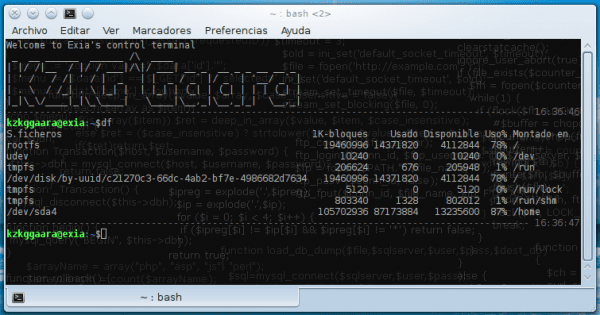
Como pueden ver, los números …. bueno, solo digamos que son complejos de entender.
No obstante, si le agregamos el parámetro -h nos mostrará los números en formato más simple:
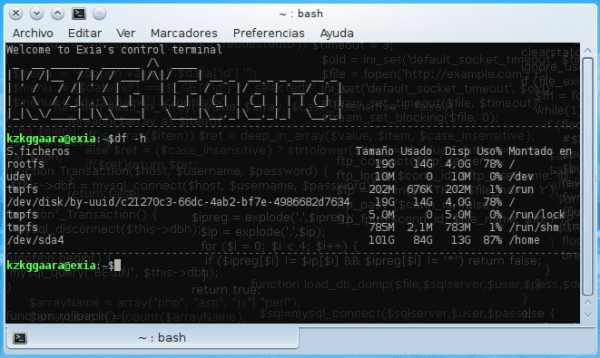
No obstante… ¿no es más bonito y productivo algo como esto?:

Este es el comando dfc … es un paquete que NO viene instalado por defecto en nuestro sistema, pero obvio que podemos instalarlo
Para Debian, Ubuntu, Mint, SolusOS o derivados:
Para ArchLinux y Chakra:
¿Y bueno, la idea se entiende no?
Una vez instalado, simplemente ejecuten en una terminal ese comando y listo:
Y listo, se nos mostrará la información en otra forma, m=ás intuitiva…
Por cierto, pueden también mostrar las opciones con que se montó una de esas particiones con el parámetro -o … o sea:
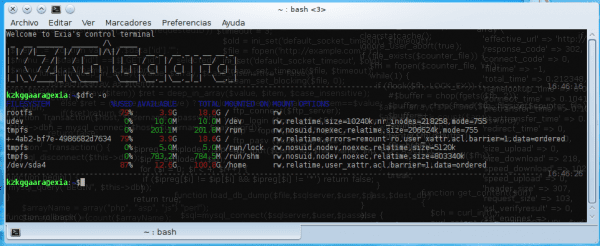
Así como la opción (T mayúscula) nos muestra si el sistema de archivos es ext3 o ext4, ntfs o lo que sea:
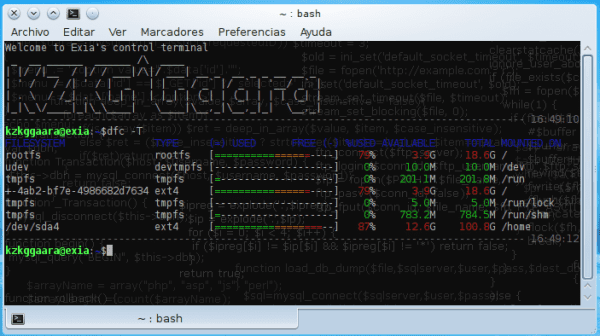
Y bueno… no hay mucho más que agregar, hagan un man dfc y lean la ayuda para que vean el resto de las opciones
Normalmente si ponemos en una terminal:
dfNos aparecen estos datos:
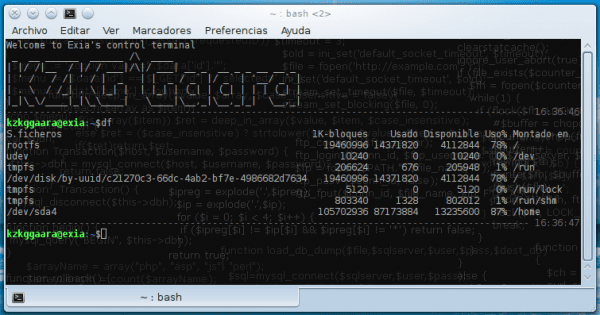
Como pueden ver, los números …. bueno, solo digamos que son complejos de entender.
No obstante, si le agregamos el parámetro -h nos mostrará los números en formato más simple:
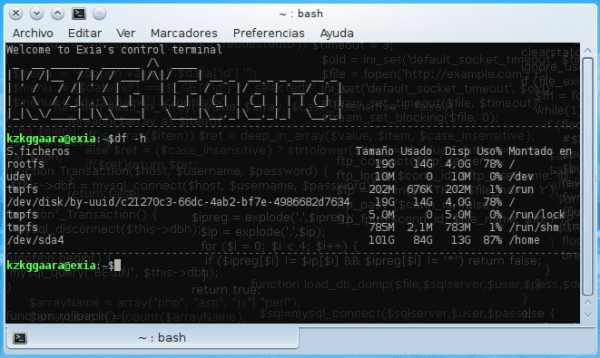
No obstante… ¿no es más bonito y productivo algo como esto?:

Este es el comando dfc … es un paquete que NO viene instalado por defecto en nuestro sistema, pero obvio que podemos instalarlo
Para Debian, Ubuntu, Mint, SolusOS o derivados:
sudo apt-get install -y dfcPara ArchLinux y Chakra:
pacman -S dfc¿Y bueno, la idea se entiende no?
Una vez instalado, simplemente ejecuten en una terminal ese comando y listo:
dfcY listo, se nos mostrará la información en otra forma, m=ás intuitiva…
Por cierto, pueden también mostrar las opciones con que se montó una de esas particiones con el parámetro -o … o sea:
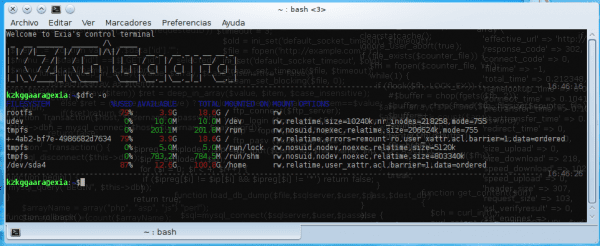
Así como la opción (T mayúscula) nos muestra si el sistema de archivos es ext3 o ext4, ntfs o lo que sea:
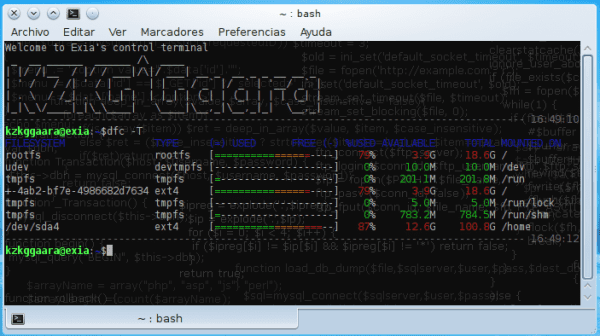
Y bueno… no hay mucho más que agregar, hagan un man dfc y lean la ayuda para que vean el resto de las opciones


Comentarios
Publicar un comentario